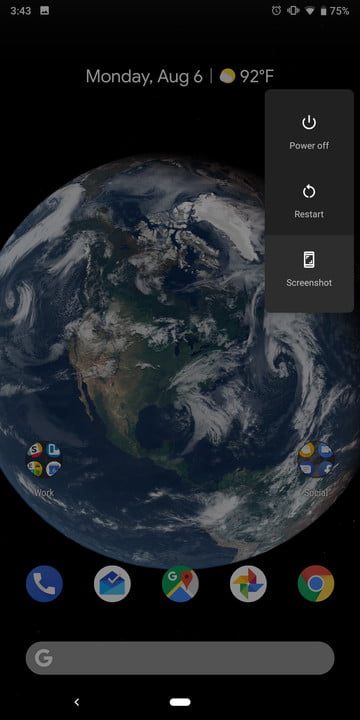Tout appareil doté d’un écran vous donne la possibilité de prendre une capture d’écran : un PC. Un Mac. Un appareil Chrome OS. Un iPhone. Et bien sûr, un téléphone Samsung. Dans cet article, nous expliquons comment prendre une capture d’écran sur un téléphone Samsung ; en particulier, les méthodes pour les gammes Samsung Galaxy S20 et Note 10 Plus (bien que les modèles ci-dessus aient des procédures similaires). Nous avons également inclus un guide pour prendre une capture d’écran sur tout autre appareil que vous utilisez du système Android 10 au plus ancien, l’Android 4.0 Ice Cream Sandwich.
Plan de l'article
- Comment faire une capture d’écran sur votre Galaxy en faisant glisser votre main
- Comment vérifier que l’option de capture d’écran est activé sur votre Galaxy
- Comment prendre une capture d’écran sur votre Galaxy à l’aide des boutons
- Comment faire une capture d’écran avec votre S Pen
- Comment prendre une capture d’écran sur d’autres appareils Android
Comment faire une capture d’écran sur votre Galaxy en faisant glisser votre main
Prendre une capture d’écran sur un Galaxy S20 (ou presque n’importe quel autre Samsung Galaxy) avec le mouvement de votre main est très facile.
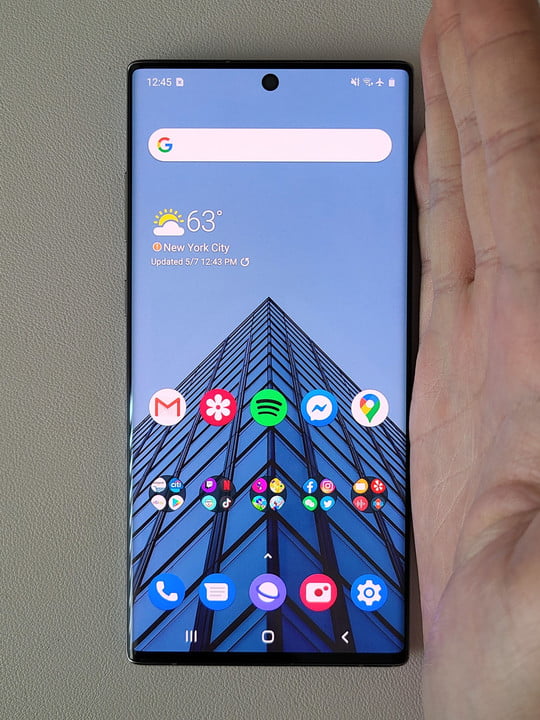
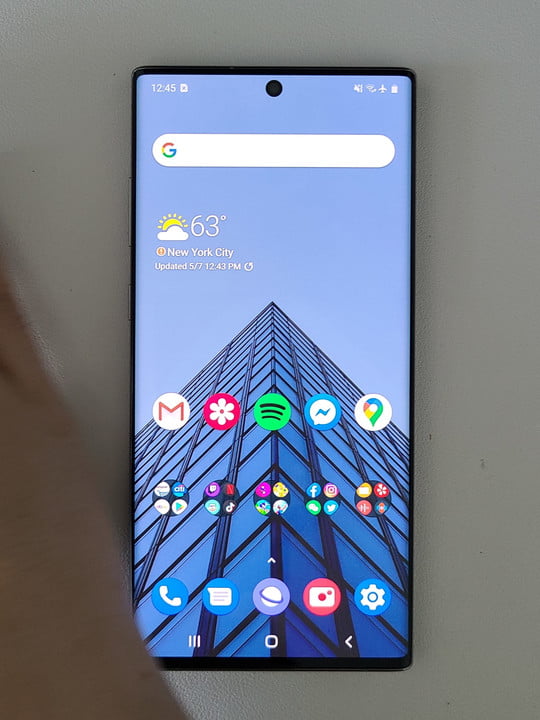
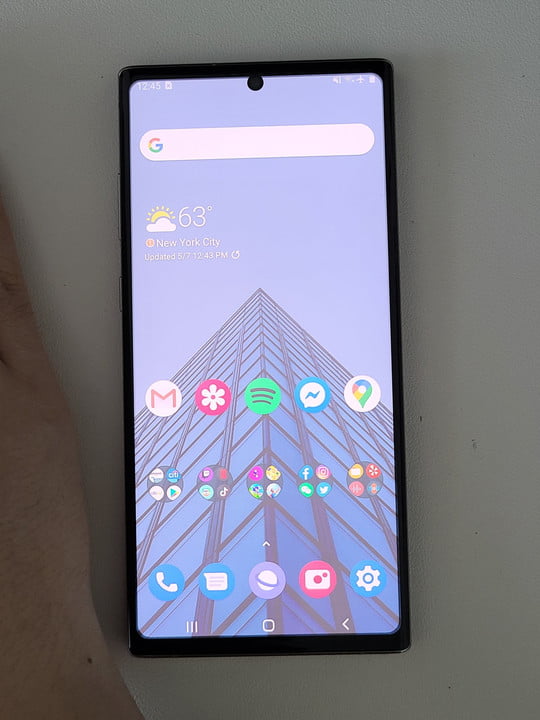
- 1. Pour effectuer une capture d’écran avec le Glissant la paume pour capturer, vous devez d’abord placer votre main de cette façon.
- 2. Ensuite, balayez de gauche à droite, en gardant votre paume sur l’écran.
3. Si vous le faites correctement, vous devriez sentir une vibration.
- Positionnez votre main verticalement à gauche ou à droite de l’écran, comme si vous alliez faire du karaté avec votre téléphone.
- Déplacez votre main de gauche à droite ou de droite à gauche, sur l’écran comme s’il s’agissait d’un scanner.
- Vous devriez ressentir une vibration, voir une animation de capture d’écran qui allume l’écran ou recevoir une notification indiquant qu’une image a été enregistrée dans la galerie.
- Il peut prendre quelques tentatives, mais la pratique fait la perfection.
Cette technique fonctionne avec les téléphones Samsung qui sont sortis après 2013, y compris le Galaxy S4.
Comment vérifier que l’option de capture d’écran est activé sur votre Galaxy
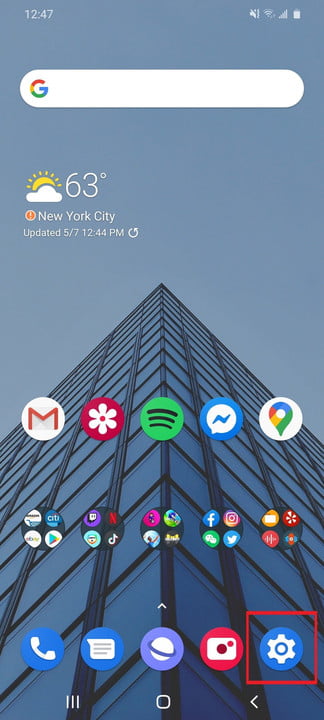
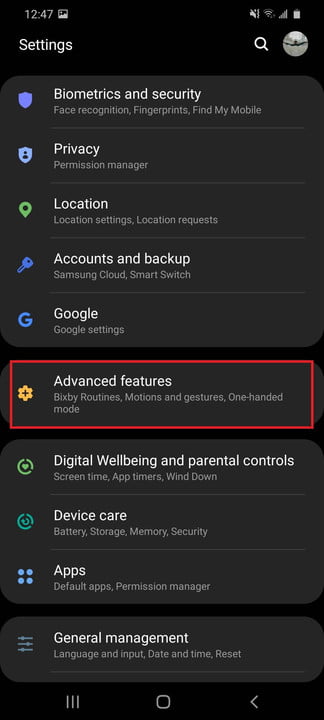
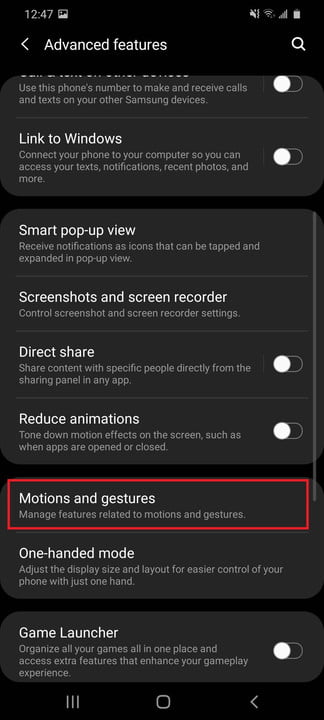
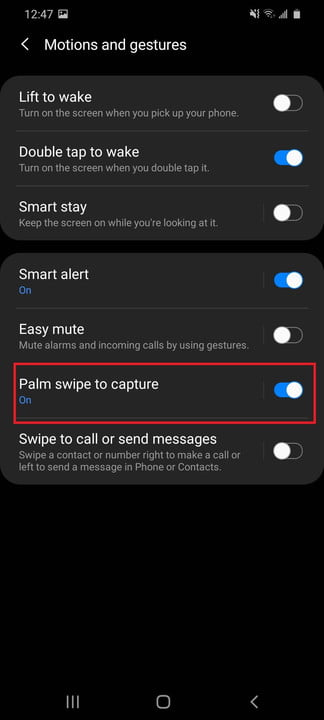
- 1. Ouvrez Paramètres pour accéder aux fonctionnalités de votre appareil.
- 2. Faites défiler la page vers le bas et recherchez Fonctionnalités avancées.
- 3. Appuyez sur Déplacer et Gestes.
4. Activez Swipe Palm pour capturer pour commencer à l’utiliser !
Si vous l’avez essayé plusieurs fois et que cela ne fonctionne pas pour vous, vous devez probablement activer la fonctionnalité dans le menu des paramètres. Voici comment le faire sur un appareil Android 10, de sorte que les modèles plus anciens peuvent avoir de légères variations.
- Ouvrez Paramètres > Fonctions avancées> Mouvement et gestes .
- Activez Déplacer la paume pour capturer .
- Fermez le menu et trouvez l’écran que vous voulez capture.
- Profitez !
Comment prendre une capture d’écran sur votre Galaxy à l’aide des boutons
Tout le monde n’est pas fan des contrôles gestuelles. Heureusement, la plupart des téléphones Android offrent une méthode plus tactile pour capturer une capture d’écran.
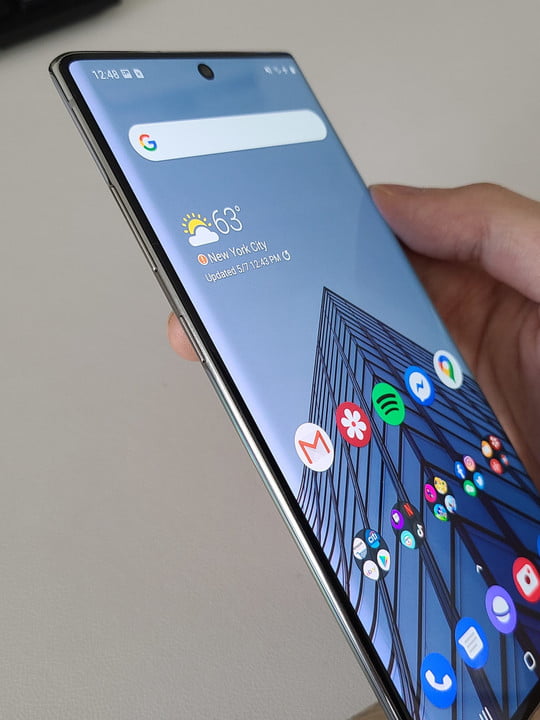
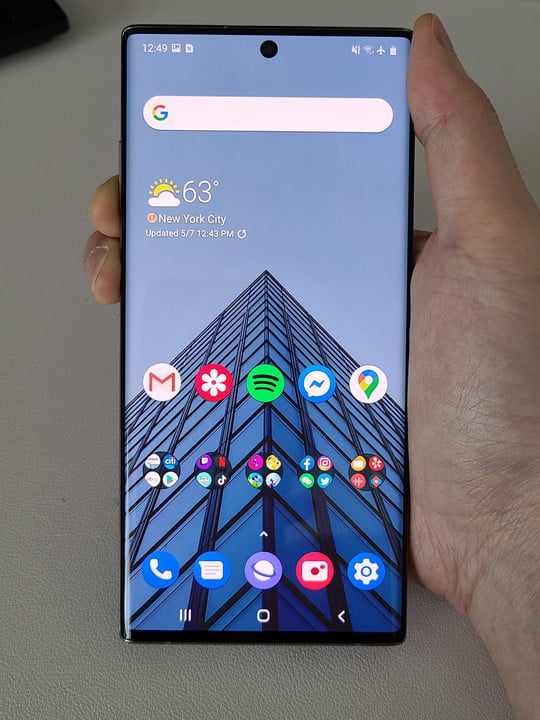
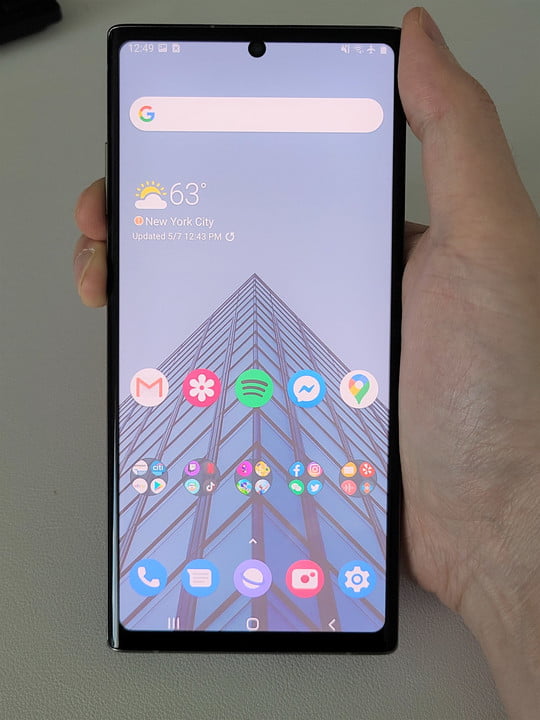
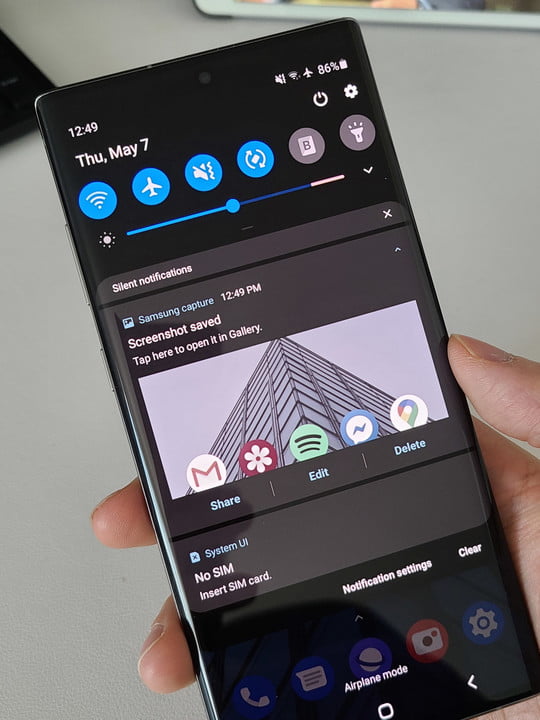
- 1. Pour prendre une capture d’écran avec les boutons, placez vos doigts sur le bouton d’alimentation et sur le bouton d’accueil.
- 2. Appuyez et maintenez les deux boutons en même temps.
- 3. Vous devriez sentir une vibration et voir une animation de capture d’écran si vous le faites correctement.
4. Vous pouvez consulter la capture dans le menu Notifications.
- Appuyez simultanément sur le bouton Alimentation et Accueil .
- Continuez à appuyer sur eux pendant une seconde jusqu’à ce que vous entendiez le son de la caméra, ou jusqu’à ce que vous voyez une indication visuelle que la capture a été effectuée.
- Cela vous coûtera de travailler au début, mais une fois que vous aurez compris la dynamique, ce sera l’une des tâches les plus faciles. Vous devez appuyer un peu sur le bouton d’alimentation avant d’appuyer sur le bouton de démarrage, puis maintenez la pression sur les deux.
Cette technique fonctionne avec presque tous les téléphones Samsung qui a un bouton d’accueil avant.
Si vous avez un Galaxy S20, Galaxy S10 ou Galaxy Note 10, qui n’ont pas de bouton d’accueil physique, la combinaison de touches est un peu différente :
- simultanément sur les boutons d’alimentation et de réduction du volume Appuyez .
- Maintenez les deux boutons enfoncés pendant une seconde, jusqu’à ce que vous entendiez un son d’obturateur ou que vous voyez un visuel indiquant qu’une photo a été prise.
- Vous devez maintenir la touche Mettez légèrementsous tension avant d’appuyer sur le bouton de réduction du volume , puis maintenez-les enfoncés.
Comment faire une capture d’écran avec votre S Pen
Cette technique est disponible sur le Galaxy Note 10 Plus et d’autres appareils Samsung dotés d’un S Pen. Pour effectuer une capture d’écran de cette façon, vous devez ouvrir le menu Commandement aérien ****11 , en tirant sur le stylet S Pen, ou en plaçant le stylet sur l’écran et en cliquant sur le bouton.
- Sélectionnez Écriture d’écran dans les options du Commandement aérien pour effectuer une capture d’écran.
- Ensuite, vous pouvez écrire des notes en haut de l’image. Il existe des options dans la barre d’outils supérieure pour modifier la couleur et la taille du stylo si vous voulez être créatif. Vous pouvez également supprimer ou annuler des traits et il y a une option d’ajustement en bas.
- Quand vous avez terminé, appuyez sur Partager ou Enregistrer en bas.
Comment prendre une capture d’écran sur d’autres appareils Android
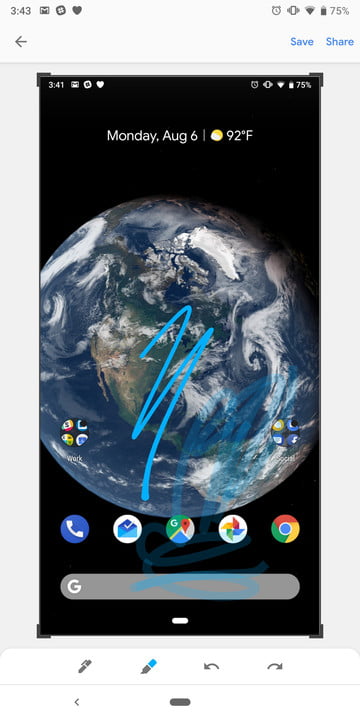
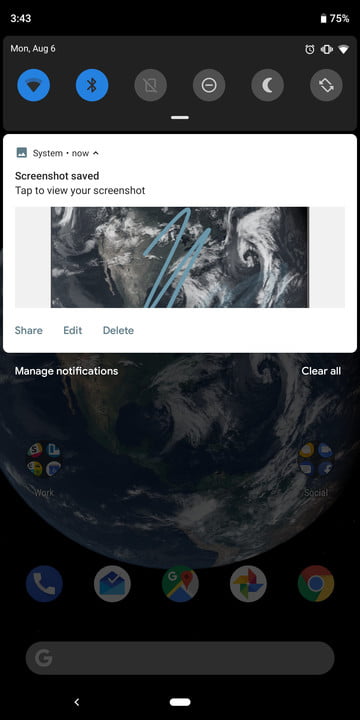
Prendre une capture d’écran sur n’importe quel autre téléphone ou tablette Android (autre qu’un appareil Samsung) est également assez facile. La méthode varie légèrement en fonction du modèle, cependant, la méthode suivante devrait fonctionner sur tous les téléphones Android non-Samsung exécutant Android 4.0 Ice Cream Sandwich ou version ultérieure.
- Appuyez simultanément sur le bouton d’ alimentation et sur la touche de réduction du volume .
- Appuyez longuement jusqu’à ce que vous entendiez un clic ou un son de capture d’écran. Vous devriez également voir une petite animation de capture.
- Vous recevrez une notification de la capture d’écran et vous pourrez la partager ou la supprimer.
- De Par défaut, vos captures d’écran sont enregistrées dans votre application Photos ou Galerie dans un autre dossier de captures d’écran.
Si vous utilisez Android 10, vous pouvez également appuyer longuement sur le bouton d’alimentation pour obtenir une option de capture d’écran qui s’affiche à l’écran. Si vous choisissez de modifier la capture d’écran à partir de la barre de notification, vous verrez également que vous pouvez la vérifier, ce qui est idéal si vous voulez mettre en évidence quelque chose de spécifique.
Pour les téléphones Android plus anciens, tels que ceux utilisant 2.3 Gingerbread, vous devriez vous rendre dans le Google Play Store, où il existe plusieurs applications qui captureront une capture d’écran en votre nom. Capture d’écran facile et capture d’écran ER sont des options populaires, mais vous devrez peut-être vérifier votre téléphone. Vous pouvez également jeter un oeil à No Root Screenshot It, si vous ne voulez pas lier votre appareil.
Avez-vous également besoin de prendre une capture d’écran sur un iPhone ? Nous avons ce qu’il vous faut.